华硕电脑win7系统如何进入安全模式 华硕win7进去安全模式的方法
更新时间:2022-09-19 09:54:28作者:huige
安全模式大家应该都非常熟悉吧,当电脑遇到一些故障的时候,可以进入安全模式来尝试修复,不过近日有华硕电脑win7系统用户并不知道如何进入安全模式,针对这个问题,本文这就给大家讲述一下华硕win7进去安全模式的方法供大家参考吧。
推荐:windows7旗舰版系统镜像下载
具体方法如下:
方法一、
1、重启电脑后,按住【f8】键不放,进入安全模式,此时这时会出现多操作启动菜单栏,在界面中我们可以看到有三个版本的安全模式选择,我们可以根据自己的需求选择一个选项,然后回车就直接进入安全模式了。
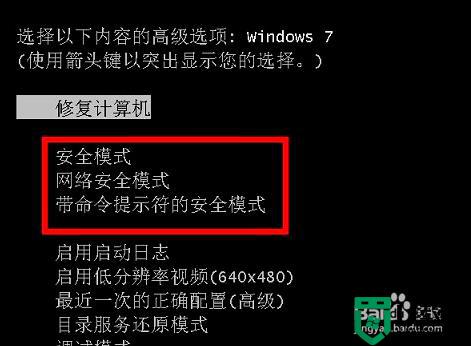
方法二、
电脑重启或电脑开机时按住CTRL键不放,会出现系统多操作启动菜单了,然后直接选择“安全模式”按钮,就直接进入到安全模式了。如下图

方法三、
1、快捷键“win+R”打开运行窗口,输入“MSConfig”回车键。
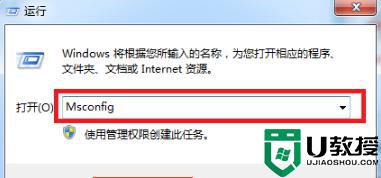
2、进入系统配置界面后,将界面切换到“引导”选项,然后勾选“安全引导”,接着点击“确定”。
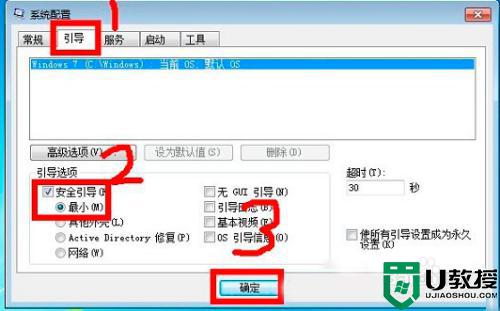
3、点击确定后,重启系统就会自动进入安全模式了,如果要退出安全模式的话,按如上步骤,将安全引导的勾选取消即可。
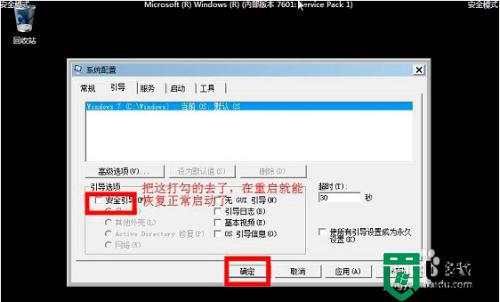
以上给大家讲述的就是华硕电脑win7系统进入安全模式的详细方法,如果你不大明白的话可以学习上面的方法一步步来进行操作吧。
华硕电脑win7系统如何进入安全模式 华硕win7进去安全模式的方法相关教程
- win7进去安全模式按哪个键 win7系统按什么键进入安全模式
- 如何进入安全模式win7 win7电脑怎么进入安全模式
- 电脑怎么进入安全模式win7 win7进入安全模式按哪个键
- 电脑怎么退出安全模式win7 win7电脑进入安全模式如何退出
- win7安全模式怎么进入 win7安全模式界面进入方法
- w7如何进入安全模式 win7怎么样进入安全模式
- win7安全模式怎么进?win7进入安全模式后怎样恢复系统?
- 微星win7进安全模式的方法 微星怎么进入安全模式
- win7开机怎么进入安全模式 win7开机进入安全模式详细步骤
- w7安全模式怎么进 win7进入安全模式的详细方法
- Win11怎么用U盘安装 Win11系统U盘安装教程
- Win10如何删除登录账号 Win10删除登录账号的方法
- win7系统分区教程
- win7共享打印机用户名和密码每次都要输入怎么办
- Win7连接不上网络错误代码651
- Win7防火墙提示“错误3:系统找不到指定路径”的解决措施
win7系统教程推荐
- 1 win7电脑定时开机怎么设置 win7系统设置定时开机方法
- 2 win7玩魔兽争霸3提示内存不足解决方法
- 3 最新可用的win7专业版激活码 win7专业版永久激活码合集2022
- 4 星际争霸win7全屏设置方法 星际争霸如何全屏win7
- 5 星际争霸win7打不开怎么回事 win7星际争霸无法启动如何处理
- 6 win7电脑截屏的快捷键是什么 win7电脑怎样截屏快捷键
- 7 win7怎么更改屏幕亮度 win7改屏幕亮度设置方法
- 8 win7管理员账户被停用怎么办 win7管理员账户被停用如何解决
- 9 win7如何清理c盘空间不影响系统 win7怎么清理c盘空间而不影响正常使用
- 10 win7显示内存不足怎么解决 win7经常显示内存不足怎么办

